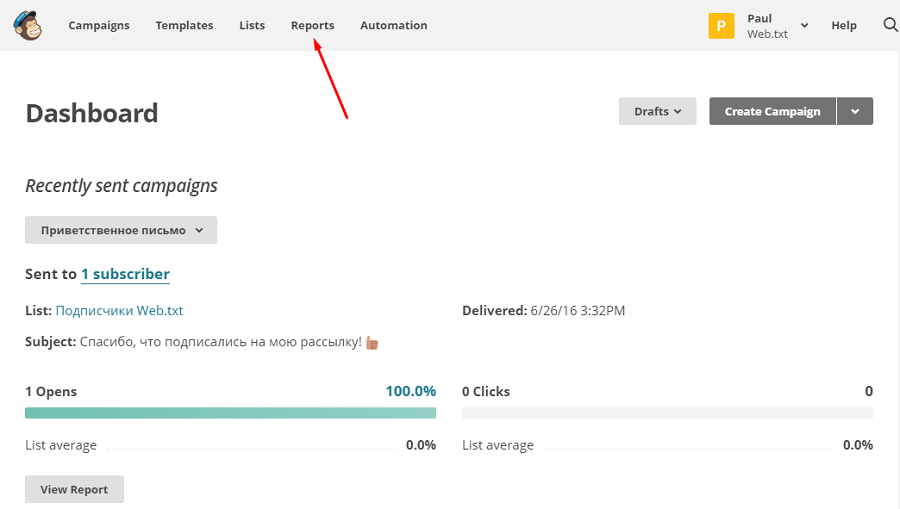Аналог MailChimp: полный гайд по переходу на SendPulse
В мае 2019 MailChimp выкатил обновления, которые заставили часть пользователей искать новый сервис рассылок. Многие выбирают SendPulse как аналог MailChimp. Это, безусловно, приятно, но и ответственно.
Чтобы помочь вам переехать с MailChimp в SendPulse быстро и организованно, мы подготовили подробную инструкцию по переносу контактов и шаблонов. А еще всем, кто переходит с платного тарифа MailChimp мы даем в SendPulse 2 месяца аналогичного тарифа бесплатно! Подробнее о бесплатных 2-х месяцах в конце статьи.
- Как перенести контакты из MailChimp в SendPulse
- Перенос базы через API
- Импорт контактов с помощью файла CSV
- Как перенести шаблоны из MailChimp в SendPulse
- Бесплатный период при переходе с MailChimp
Как перенести контакты из MailChimp в SendPulse
Перенести контакты в SendPulse можно двумя способами. Первый — импортировать адреса с помощью API. Второй способ — выгрузить «Аудитории» из MailChimp в файле CSV и загрузить в SendPulse с помощью кнопки импорта. Опишем шаги каждого способа.
Второй способ — выгрузить «Аудитории» из MailChimp в файле CSV и загрузить в SendPulse с помощью кнопки импорта. Опишем шаги каждого способа.
Перенос базы через API
Шаг 1. Войдите в свой аккаунт MailChimp и перейдите во вкладку Profile:
Переход в профиль аккаунта MailChimpШаг 2. В меню выберите Extras > API keys:
Переход в раздел API keysШаг 3. Скопируйте длинный код API key:
Копирование API keyШаг 4. Войдите в свой аккаунт SendPulse, перейдите во вкладку «Адресные книги» и создайте адресную книгу, куда будут импортированы контакты. В нашем примере это книга «Подписались на рассылку блога».
Далее нажмите кнопку «Получить адресные книги»:
Добавление контактов в адресную книгу с помощью APIШаг 5. Внизу появятся «Аудитории» из MailChimp. Выберите список, который будете импортировать, и нажмите ссылку «Загрузить»:
Загрузка «Аудиторий» из MailChimp в SendPulse через APIШаг 6. Выберите в выпадающем списке вверху каждой колонки переменную. Нажмите кнопку «Продолжить»:
Выберите в выпадающем списке вверху каждой колонки переменную. Нажмите кнопку «Продолжить»:
Шаг 7. Контакты добавлены. Теперь нажмите кнопку «Перейти в список контактов», чтобы просмотреть адреса:
Уведомление об успешном добавлении адресов в SendPulseШаг 8. Адреса есть в адресной книге, они активны и им можно отправлять письма:
Просмотр добавленных контактов в адресной книге SendPulseЧтобы перенести остальные списки, нужно повторить эти шаги: создать новую адресную книгу в SendPulse, вставить API key и выбрать из подгрузившихся «Аудиторий» список для импорта. Так вы воссоздадите в SendPulse структуру списков, которая была у вас в MailChimp.
Можете также посмотреть реализацию этого способа в видеоформате:
Импорт контактов с помощью файла CSV
Чтобы перенести контакты файлом, нужно выгрузить «Аудитории» из MailChimp и загрузить их в «Адресные книги» в SendPulse.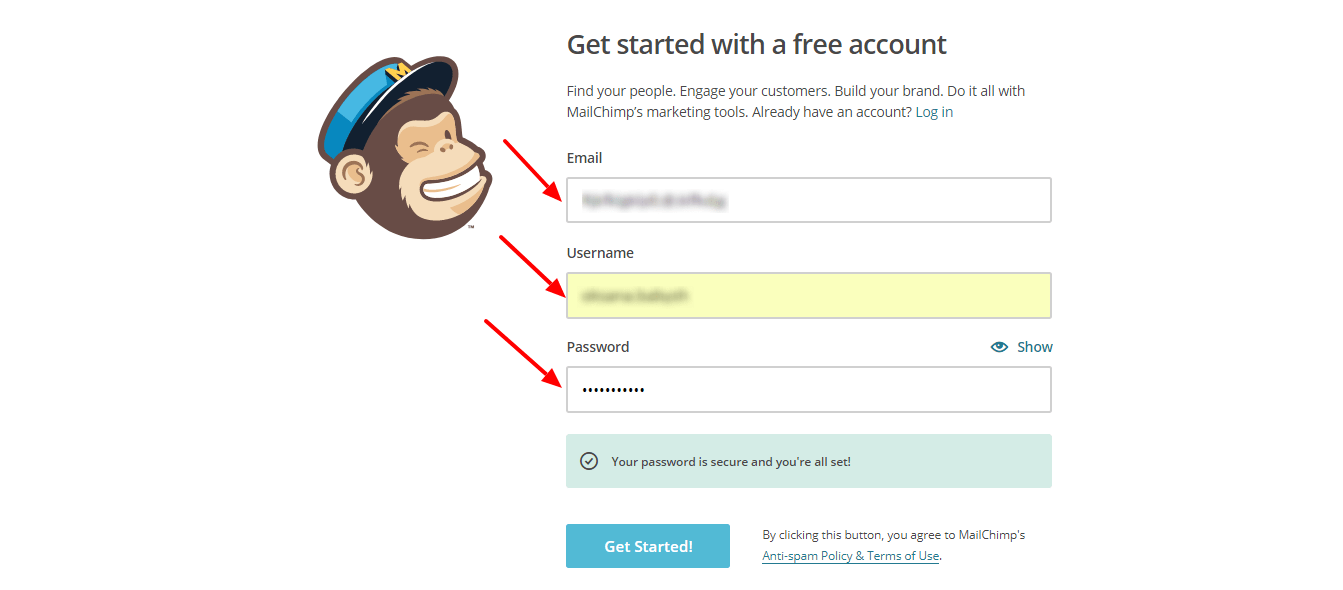 Списки переносятся отдельно, один за другим.
Списки переносятся отдельно, один за другим.
Рассказываем, как это сделать шаг за шагом.
Шаг 1. Войдите в аккаунт MailChimp и перейдите во вкладку «Аудитории». Чтобы увидеть все списки, выберите справа в выпадающем окне View audiences:
Раздел «Аудитории» в MailChimpШаг 2. Кликните на название списка, чтобы увидеть контакты:
Список из «Аудиторий» в MailChimpШаг 3. Справа над списком контактов есть кнопка Export Audiences. Нажмите ее, чтобы запустить экспорт:
Экспорт «Аудиторий»Шаг 4. Экспорт контактов может занять время, особенно если их много. Пока идет экспорт, иконка циферблата будет желтой. Когда экспорт завершится, иконка станет голубой. Список контактов придет на почту, которую вы указали при регистрации аккаунта.
Ожидание экспорта «Аудиторий» в MailChimpШаг 5. Откройте письмо и нажмите на кнопку Download List Data:
Уведомление и ссылка на скачивание файла с контактами из MailChimpШаг 6. Файл загружается архивом. Чтобы импортировать контакты в SendPulse, файл нужно разархивировать.
Файл загружается архивом. Чтобы импортировать контакты в SendPulse, файл нужно разархивировать.
Если вы откроете разархивированный документ, списки будут выглядеть не так, как в аккаунте. Не пугайтесь, CSV — это текстовый формат для передачи табличных данных. Так выглядит CSV файл, открытый с помощью Excel:
CSV файл с контактами, открытый с помощью ExcelШаг 7. Теперь загрузим документ в SendPulse. Войдите в свой аккаунт и перейдите во вкладку «Адресные книги». Мы уже создали список «Подписались на рассылку блога», который переносим из MailChimp. Вы создаете свой список и нажимаете на ссылку «Добавить»:
Добавление контактов в SendPulseШаг 8. В новом списке пока 0 контактов. Чтобы добавить контакты, нажмите на кнопку «Загрузить файл», выберите файл и нажмите зеленую кнопку «Загрузить»:
Загрузка CSV файла с контактами из MailChimp в SendPulseШаг 9. Появились данные, но в списке по-прежнему 0 контактов. Нужно сделать еще один шаг — выбрать название и тип данных для каждого столбца в выпадающем списке:
Нужно сделать еще один шаг — выбрать название и тип данных для каждого столбца в выпадающем списке:
Шаг 10. Когда вы выбрали названия для столбцов, внизу отметьте чекбокс «Обновить значения переменных для существующих контактов» и нажмите кнопку «Продолжить»:
Обновление переменных для значений в SendPulseШаг 11. Теперь импорт завершен — в списке 3 контакта:
Уведомление об успешном завершении импортаВы можете перейти в адресную книгу и просмотреть импортированные данные:
Просмотр импортированных контактов в SendPulseТакую процедуру нужно повторить для всех списков. Во второй и третий раз делать это проще и быстрее:)
Как перенести шаблоны из MailChimp в SendPulse
Если вы создавали шаблоны в MailChimp, при переходе в SendPulse можно перенести и их. Вот как это сделать.
Шаг 1. Зайдите в аккаунте MailChimp во вкладку Templates и отметьте в списке шаблон, который будете импортировать. Затем в выпадающем окне выберите Export as HTML:
Затем в выпадающем окне выберите Export as HTML:
Шаблон сохранится у вас на компьютере:
Скачивание HTML шаблона на компьютерШаг 2. Войдите в аккаунт SendPulse, перейдите в раздел «Шаблоны» и выберите «Импорт шаблона»:
Импорт HTML шаблона в SendPulseШаг 3. Далее выберите «Загрузить из файла», затем укажите название шаблона, выберите файл и нажмите кнопку «Загрузить»:
Загрузка HTML шаблона в SendPulseПоявится уведомление о загрузке шаблона:
Уведомление об успешной загрузке шаблона в SendPulseШаг 4. Важно! Измените ссылку отписки в футере, чтобы она вела на правильную страницу в SendPulse. Откройте импортированный шаблон и в редакторе посмотрите формат ссылки отписки. Сейчас он имеет такой вид:
Изменение кода ссылки отписки в шаблоне, импортированном из MailChimpСкопируйте из родного шаблона SendPulse формат ссылки отписки и вставьте его в импортированный шаблон:
Вставка кода ссылки отписки SendPulse в импортированном шаблонеГотово! Шаблон появился в библиотеке и вы можете использовать его для рассылок:
Импортированный шаблон в библиотеке SendPulseЕсли осталось еще что-то не понятно, то вы можете посмотреть видео о том, как импортировать шаблоны:
youtube.com/embed/09ZpIcimQUM?feature=oembed» frameborder=»0″ allow=»accelerometer; autoplay; clipboard-write; encrypted-media; gyroscope; picture-in-picture; web-share» allowfullscreen=»»/>Бесплатный период при переходе с MailChimp
Если вы переходите с платного тарифа MailChimp, SendPulse дарит 2 месяца аналогичного тарифа бесплатно. Это поможет вам загрузить все контакты, освоиться в новом сервисе и протестировать его возможности.
Чтобы получить бесплатный пробный период в SendPulse, скопируйте информацию об оплате платного тарифа в MailChimp и напишите в отдел продаж SendPulse — [email protected]:
«Переходим с платного тарифа MailChimp в SendPulse. Вот скриншот об оплате…Пожалуйста, подключите 2 месяца такого же тарифа бесплатно».
Если что-то не получается — напишите в чат или отправьте сообщение. Поможем решить вопросы и освоиться в SendPulse!
В завершение напомним, что SendPulse — это омниканальная платформа для общения с клиентами. Вы можете отправлять email рассылки, SMS и Viber сообщения, настраивать web-push уведомления и чат-боты в Facebook. У нас уже есть много видео в Youtube про использование этих инструментов. Подпишитесь на соцсети и канал SendPulse в Youtube, чтобы смотреть новые материалы, внедрять инструменты и растить прибыль своего бизнеса!
Вы можете отправлять email рассылки, SMS и Viber сообщения, настраивать web-push уведомления и чат-боты в Facebook. У нас уже есть много видео в Youtube про использование этих инструментов. Подпишитесь на соцсети и канал SendPulse в Youtube, чтобы смотреть новые материалы, внедрять инструменты и растить прибыль своего бизнеса!
Инструкция: как НКО сделать эффективную рассылку
Автор проекта «Мост данных» Сергей Исаков рассказал АСИ, для чего некоммерческим организациям делать рассылку, что в ней самое важное и какая периодичность считается идеальной.
«Мост данных», разработанный Исаковым, – это сервис, который позволяет автоматически импортировать данные в базу рассылок НКО. Сервис также помогает сегментировать контакты и разбить получателей на группы, анализировать причины отказов по банковским картам, вести подробную аналитику и отчетность.
Почему рассылка эффективнее, чем социальные сети
Главный смысл рассылки — поддерживать интерес человека и отношения с ним в течение многих лет. Этого можно добиться, только если вы заботитесь о его интересах и уважаете его как читателя, а не как кошелек. Есть примеры, когда люди читают рассылку по семь лет. Таких мало, но в этом и есть основная цель рассылки.
Этого можно добиться, только если вы заботитесь о его интересах и уважаете его как читателя, а не как кошелек. Есть примеры, когда люди читают рассылку по семь лет. Таких мало, но в этом и есть основная цель рассылки.
Рассылки нужны для трех целей: повторных сборов по базе, удержания доноров и вовлечения лояльной базы в новые акции фонда.
Как показывает практика, рассылки – гораздо более надежный канал общения с донорами, поскольку многие люди, особенно старшего возраста, внимательно читают почту, но не обращают внимания на посты в социальных сетях.
Более того, в почте у вас есть контроль: это вы решаете, отправлять письмо или нет. В случае с социальной сетью контроля у вас нет. Показать ваш пост человеку или нет, решает социальная сеть.
Социальные сети – более дорогой по части усилий функционал. Чтобы привлечь к посту даже минимальное внимание, нужно не только его написать и подобрать фотографию, но и пытаться усилить продвижение посредством лайков и шеров.
Кроме того, искать нового донора очень затратно. Гораздо проще и дешевле иметь дело с людьми, которые тебя уже знают. Люди, которые пожертвовали вам один раз, скорее всего, будут готовы делать это и дальше.
Хорошая рассылка приводит к тому, что около 50% получателей жертвуют повторно. Более того, старые доноры имеют свойство переходить в более высокие категории. Хорошим показателем считается, если даже 5-10% читателей подписывается на рекуррентные платежи.
Я знаю пару крупных фондов, которые не делают рассылки. Считаю, что они упускают огромные возможности, но это их право.
Какие бывают рассылки
Есть информационная рассылка – у нее нет цели привести человека к действию. Ее задача – напомнить о фонде. Это самый простой жанр. Фандрайзинговая и акционная рассылки имеют другие задачи – собрать нужную сумму или найти участников акций. В этом случае структура текста будет более сложной, потребуются подводки.
Чем более типовой шаблон у рассылки, тем лучше он работает. Большая красивая фотография сверху (лучше, если на ней будет изображен человек), среднего размера текст посередине, кнопка снизу – все. Есть фишка: кнопочку можно попробовать разместить сверху – это чуть улучшает конверсию. Можно попробовать сделать прехедер: пять строчек сверху и сразу кнопку «пожертвование».
Шаблон рассылки – это не тот случай, когда надо быть оригинальным. Оригинальность нужна в контенте.
О чем писать в рассылке: главная тема и смежные
Три главных параметра хорошей рассылки – своевременность, регулярность, интересность.
Надо всегда думать о том, что человеку интересно. В рассылках нужно писать именно на ту тему, которая привела к вам людей. Конечно, если долбить людей одним и тем же, это приведет к печальному результату – они отпишутся. Поэтому иногда можно писать на смежные темы, но близкие к первоначальной.
Фото: Campaign Creators/Unsplash.comЕсли фонд занимается помощью детям с лейкозом, можно писать о детской онкологии в целом.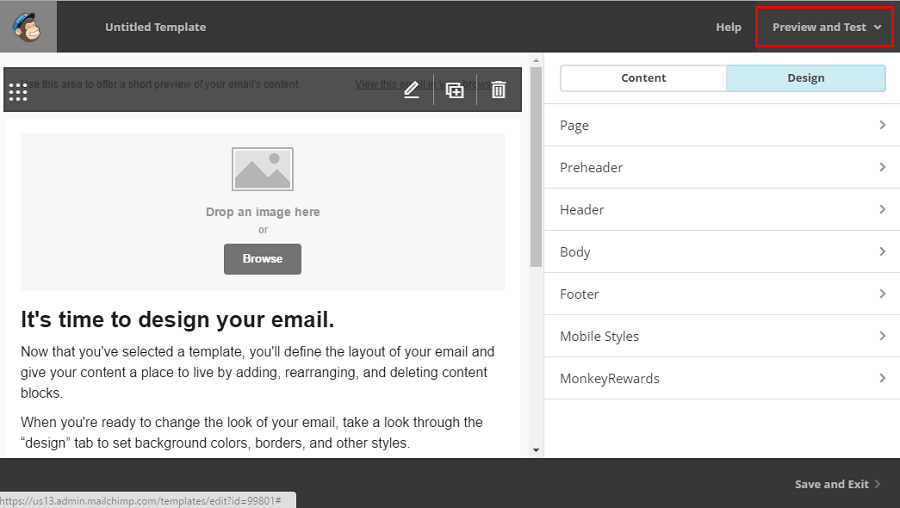 Совершенно точно не стоит писать о правозащите, экологии. Более того, плохо будут «заходить» истории про взрослых, потому что если человек пришел на историю про ребенка, взрослые будут ему не очень интересны. Здесь нужно учитывать огромное количество факторов анализа смежности.
Совершенно точно не стоит писать о правозащите, экологии. Более того, плохо будут «заходить» истории про взрослых, потому что если человек пришел на историю про ребенка, взрослые будут ему не очень интересны. Здесь нужно учитывать огромное количество факторов анализа смежности.
Впрочем, это легко протестировать. Напишите рассылку на смежную тему и посмотрите на отклик. Вы сразу увидите, что он в разы меньше, чем на основную тему.
Существует огромное заблуждение, что рассылка должна быть полезной. Нет – вы должны принести людям то, что им интересно читать. Даже если вы хотите рассказать об очень важной для вас проблеме, сначала ответьте себе на вопрос: почему это должно быть интересно вашим подписчикам?
Рассылка – как газета, которую кладут в почтовый ящик: сколько бы в ней ни было полезных статей, если там нет ничего интересного, вы ее выбросите. Интерес читателя – это основа вашей рассылки.
Мне нравятся рассылки фонда «Вера», Фонда Хабенского. Хорошие тексты у фондов «Нужна помощь» и «Правмир». Портал «Милосердие» делает рассылки не по классическому шаблону, но они очень теплые и эмоциональные.
Хорошие тексты у фондов «Нужна помощь» и «Правмир». Портал «Милосердие» делает рассылки не по классическому шаблону, но они очень теплые и эмоциональные.
Безжалостная рассылка: как не стоит писать
Самое ужасное, что может быть в рассылке, это выжимание денег. Один крупный экологический фонд присылал письма: «Если вы не дадите денег, то животное умрет». Это недопустимо. Это моральный шантаж. Это давит на людей, а когда на них давят, они стараются этого избежать и просто отписываются от этого ужаса.
Фото: Joanna Kosinska/Unsplash.comВ рассылке нельзя давить на жалость, страх, боль, сострадание. Нельзя манипулировать людьми – они это чувствуют. Сразу идет отписка. Да, может быть, фонд таким образом выбьет краткосрочный результат, но уже в следующий раз будет видно, что значительная часть людей перестает читать.
С людьми нужно общаться на равных, как с хорошими приятелями, которым вы хотите рассказать историю.
Не слишком часто, не слишком редко
Пишите не реже, чем раз в месяц. Все остальное – ситуативно. Я знаю фонды, которые пишут раз в неделю. У кого-то работает, у кого-то – нет.
Все остальное – ситуативно. Я знаю фонды, которые пишут раз в неделю. У кого-то работает, у кого-то – нет.
Без регулярности ваши читатели быстро потеряют интерес, а его нужно постоянно подогревать. Частота не должна перерастать в назойливость — люди начнут отписываться.
В одном из фондов мы проводили исследование, изучали частоту рассылок. Оптимальные показатели частоты для разных людей оказались разными. Можно просто спросить своих читателей напрямую: как часто вы хотите получать нашу рассылку?
Фото: Mathyas Kurmann/Unsplash.comВысокая частота рассылок плоха тем, что она размывает внимание человека. Когда вы постоянно забрасываете читателей письмами, в какой-то момент они просто перестают их открывать. Ведь они думают, что там что-то неважное. Человек перестает ценить то, чего много.
Бывают вопиющие случаи. Один фонд за восемь недель прислал мне восемь фандрайзинговых рассылок! А после этого перестал писать вовсе. Это ужасная рассылочная политика: вы забыли про людей, а через полгода вспомнили: ой, у нас же есть база.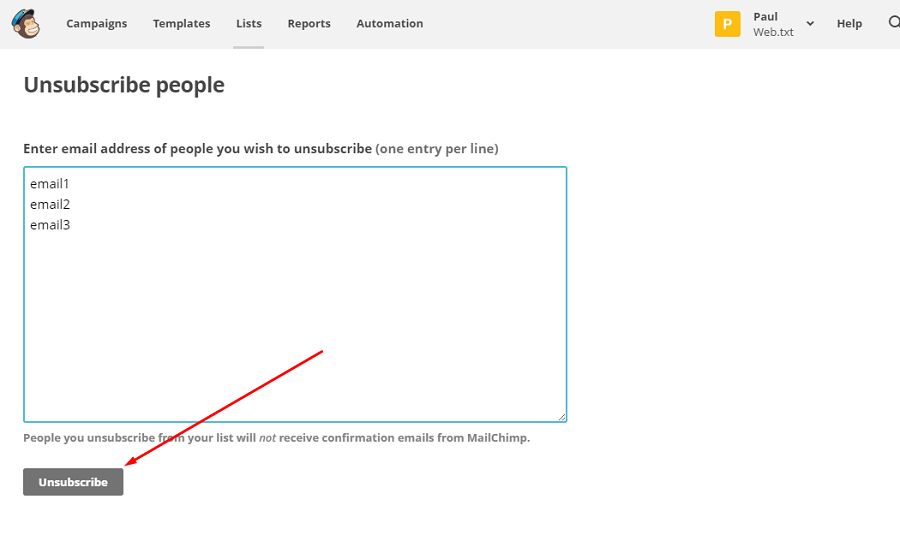 Так не работает.
Так не работает.
Признавать ошибки
Самая большая ошибка, которую можно допустить в рассылке – забыть поставить ссылку или кнопку на пожертвование. Этим вы просто убьете результат.
У людей, как правило, мало времени. Если вы не дадите прямую ссылку на пожертвование, человек не будет специально искать ваш сайт.
Лучше спустя неделю придумать дополнительный инфоповод и уже в новом письме поставить ссылку. Не надо сразу писать повторно – это может вызвать негативную реакцию. Ошибки надо уметь принимать и признавать.
Не стоит писать, что «мы тогда забыли»: это никому не интересно. Ваша задача – писать то, что людям интересно.
Фото: Sai Kiran Anagani/Unsplash.comСервисы для рассылок. Плюсы и минусы
На рынке есть три основных рассылочных сервиса для НКО: Unisender, Sendpulse и Mailchimp. Они идентичны по функционалу и имеют удобный интерфейс.
Unisender и Sendpulse предлагают большой бесплатный пакет отправки, инструкции и поддержку на русском языке. У Sendpulse шире бесплатный функционал, но дороже платный. Для средних и крупных фондов у компании Unisender есть специальные предложения.
У Sendpulse шире бесплатный функционал, но дороже платный. Для средних и крупных фондов у компании Unisender есть специальные предложения.
Mailchimp – американский сервис. В целом он прекрасен, но у него есть два минуса: он англоязычный и зависит от курса доллара.
Большинство фондов используют тариф, который в Unisender стоит 50 долларов в месяц. Крупные фонды тратят больше, мелкие используют бесплатные пакеты.
Интеграцию с сервисом рассылок можно усилить с помощью CRM — тогда можно, например, отправлять автоматические письма разных типов людям, у которых есть релевантные темы в списке интересов или определенный платежный профиль: рекурренты, крупные суммы и так далее.
Подписывайтесь на канал АСИ в Яндекс.Дзен.
Über Spracheinstellungen und Präferenzen | Mailchimp
Mailchimp ест невод Dienste in mehreren Sprachen an. Такой недействующий веб-сайт и Hilfe-Center, wende dich an unser Support-Team oder beauftrage einen Experten in der Sprache, die du am besten beherrschst. Übersetzungstools helfen auch bei der Übersetzung deiner Inhalte, damit du dein Publikum in seiner bevorzugten Sprache erreichst.
Übersetzungstools helfen auch bei der Übersetzung deiner Inhalte, damit du dein Publikum in seiner bevorzugten Sprache erreichst.
In diesem Artikel erfährst du mehr über das Sprachangebot в Mailchimp und wie du deine Spracheinstellungen ändern kannst.
Шпрахоптионен
Diese Tabelle kannst du als Kurzreferenz zu Inhalten und Support heranziehen, die Mailchimp in verschiedenen Sprachen anbietet.
| Английский | Испанский | Французский | Португальский | Немецкий | Итальянский | |
|---|---|---|---|---|---|---|
| Сайт | ||||||
| Hilfe-Center | ||||||
| Видео-учебник Untertitel | ||||||
| Мобильное приложение | ||||||
Эл. 0 0 | ||||||
| Онлайн-чат с технической поддержкой | Mailchimp Assistant | |||||
| Fachkundige Partnerdienste* | ||||||
| Übersetzung von Inhalt** | 90 031 |
* Verfügbar in mehr als 30 Sprachen
** Verfügbar in mehr als 50 Sprachen plus benutzerdefinierte Optionen
Hinweis
Wir fügen regelmäßig neue Inhalte und Sprachoptionen hinzu. Wenn du Inhalte findest, die nicht mit den hier angegebenen Angeboten übereinstimmen, werden diese höchstwahrscheinlich gerade übersetzt.
Wenn du Inhalte findest, die nicht mit den hier angegebenen Angeboten übereinstimmen, werden diese höchstwahrscheinlich gerade übersetzt.
Spracheinstellungen ändern
Die meisten Seiten auf der Website Mailchimp und im Hilfe-Center на немецком, английском, французском, португальском, испанском и итальянском языках. Веб-сайт должен быть автоматическим из каталога, используемого для поиска, в котором используются основные браузеры. Du kannst auch auf das Symbol für die
Die Sprachoptionen und -einstellungen variieren für unsere zusätzlichen Dienste und Inhalte.
Hinweis
Dein Mailchimp-Web-Account – über den du deine Zielgruppe und Marketinginhalte verwaltest – ist derzeit nur auf Englisch verfügbar.
Видео-уроки
Die Video-Tutorials von Mailchimp haben Untertitel на немецком, английском, французском, португальском и испанском языках
Видео-учебники находятся в открытом доступе. Um eine Untertitelsprache auszuwählen, нажмите на символ Closed Captions (CC, Untertitel) und wähle die gewünschte Sprache aus der Dropdown-Liste aus.
Um eine Untertitelsprache auszuwählen, нажмите на символ Closed Captions (CC, Untertitel) und wähle die gewünschte Sprache aus der Dropdown-Liste aus.
Auf unserem YouTube-Kanal найти дю außerdem Tutorials, Webinare и другие Videoinhalte в verschiedenen Sprachen.
Мобильное приложение
Мобильное приложение Die Mailchimp доступно на немецком, английском, французском, итальянском, португальском и испанском языках.
Умри мобильное приложение, которое автоматически запускается из каталога, используемого в Sprache, умирают в den Spracheinstellungen deines Smartphones festgelegt ist. Wenn deine Smartphone-Einstellungen nicht mit einer verfügbaren Übersetzung übereinstimmen, wird die Anwendung standardmäßig auf Englisch eingestellt.
Продуктподдержка
Mailchimp hat Produktsupport-Mitarbeiter, die technische Unterstützung for Chat und E-Mail на английском, испанском и французском языках. Wenn kein Mitarbeiter für deine bevorzugte Sprache verfügbar ist, hat unser gesamtes Support-Team Zugang zu Übersetzungssoftware, um dir in den meisten Sprachen zu helfen.
Wenn kein Mitarbeiter für deine bevorzugte Sprache verfügbar ist, hat unser gesamtes Support-Team Zugang zu Übersetzungssoftware, um dir in den meisten Sprachen zu helfen.
Mailchimp Assistant, Unser KI-gestützter Chatbot, ist auf Deutsch, English, Französisch, Italianisch, Portugiesisch und Spanisch verfügbar.
Du kannst dich in deiner bevorzugten Sprache an den Support wenden und wir kümmern uns dann um alles Weitere.
Fachkundige Partnerdienste
Mailchimp-Partner среди более чем 20 000 фрилансеров и агентов в 130 землях. Diese Experten bieten Dienstleistungen в über 30 Sprachen an.
Beauftrage einen unserer Partner for alles, vom schnellen Vorlagendesign über Mailchimp-Schulungen bis hin zum Full-Service-Kampagnenmanagement. Nutze die Option Найти эксперта (Experten finden) в unserem Verzeichnis und filtere die Ergebnisse mit Hilfe des Dropdown-Menüs
Inhalte übersetzen
Dein Mailchimp-Account umfasst Tools, директория для помощи, с международными контактами в Verbindung zu treten. Registrierungsformulare, Kampagnen und vieles mehr können in über 50 Sprachen übersetzt werden. Wenn du dich umfassend über die Möglichkeiten zum Übersetzen deiner Inhalte informieren willst, находится немного Internationale Abonnenten в Mailchimp verwalten.
Registrierungsformulare, Kampagnen und vieles mehr können in über 50 Sprachen übersetzt werden. Wenn du dich umfassend über die Möglichkeiten zum Übersetzen deiner Inhalte informieren willst, находится немного Internationale Abonnenten в Mailchimp verwalten.
Создайте кампанию в MailChimp — Видеоурок MailChimp
Из курса: Основное обучение Mailchimp
Создайте кампанию в Mailchimp
“ — [Инструктор] Кампании MailChimp, в которых сообщения вы отправляете своему списку подписчиков. И один из самых распространенных типов кампаний MailChimp — электронная почта. Теперь мы собираемся создать кампанию по электронной почте. Чтобы начать, нажмите кнопку кампании и выберите «Создать кампанию».
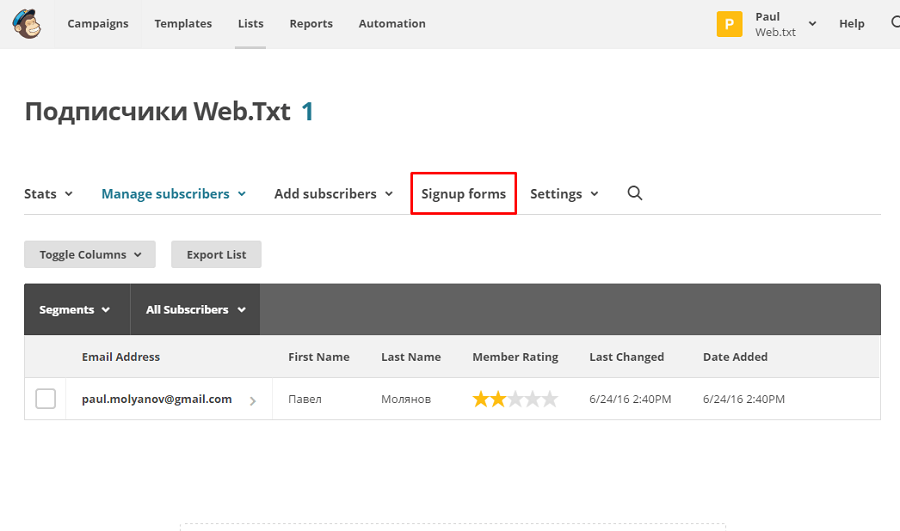

 Для дополнительного интереса наших читателей я добавил тизер к одному из сообщений в блоге и блокировал ссылки на блог Two Trees на веб-сайте. Это отличный способ повторно использовать ваш контент и дать вашей аудитории что-то особенное в электронном письме, которое они получают. Это электронное письмо практически готово к отправке, но прежде чем вы нажмете «Отправить», я рекомендую просмотреть его и отправить тестовое письмо самому себе. Хорошо также отправить его кому-то еще в вашей компании, потому что два взгляда всегда лучше, чем один. Вы можете просмотреть, как будет выглядеть ваша электронная почта, войдя в режим предварительного просмотра. Вы можете увидеть, как это будет выглядеть в мобильной версии. Вы даже можете проверить ссылки в предварительном просмотре, если хотите. Вот наша запись в блоге. Чтобы выйти из режима предварительного просмотра, вы можете использовать этот крестик в правом верхнем углу. Чтобы отправить тестовое электронное письмо самому себе, используйте раскрывающийся список предварительного просмотра и выберите тестовое электронное письмо.
Для дополнительного интереса наших читателей я добавил тизер к одному из сообщений в блоге и блокировал ссылки на блог Two Trees на веб-сайте. Это отличный способ повторно использовать ваш контент и дать вашей аудитории что-то особенное в электронном письме, которое они получают. Это электронное письмо практически готово к отправке, но прежде чем вы нажмете «Отправить», я рекомендую просмотреть его и отправить тестовое письмо самому себе. Хорошо также отправить его кому-то еще в вашей компании, потому что два взгляда всегда лучше, чем один. Вы можете просмотреть, как будет выглядеть ваша электронная почта, войдя в режим предварительного просмотра. Вы можете увидеть, как это будет выглядеть в мобильной версии. Вы даже можете проверить ссылки в предварительном просмотре, если хотите. Вот наша запись в блоге. Чтобы выйти из режима предварительного просмотра, вы можете использовать этот крестик в правом верхнем углу. Чтобы отправить тестовое электронное письмо самому себе, используйте раскрывающийся список предварительного просмотра и выберите тестовое электронное письмо.